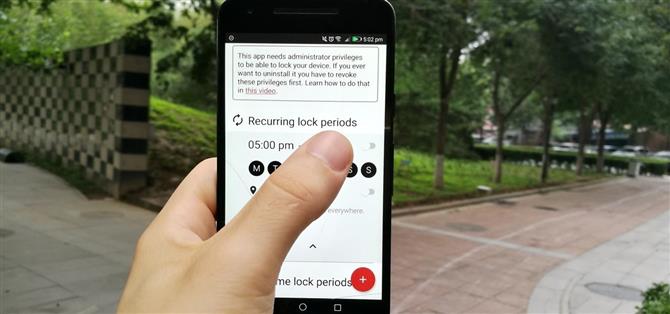De OnePlus 7 Pro wordt geleverd met een nieuwe Zen-modusfunctie om uw concentratie te verhogen en afleiding te verminderen. Het gaat een stap verder dan het digitale welzijn van Google door uw apparaat uit te schakelen en geluiden te stoppen. Maar zelfs als u geen OnePlus hebt, kunt u deze afleidingsvrije functie nu op elke telefoon krijgen.
Misschien heb je een korte deadline en heb je hulp nodig om je telefoongebruik te beperken om je concentratie te verbeteren. Met de Zen-modus kunt u alle telefoongebruik stoppen op basis van tijd en locatie. Je hebt misschien een reguliere vergadering of taak waarbij je merkt dat je met je telefoon speelt – dankzij de Zen-modus kun je een tijd instellen om jezelf effectief uit je eigen telefoon te vergrendelen en je friemelende vingers te helpen.
- Mis het niet: hoe u het digitale welzijn van Google op elk Android-apparaat kunt krijgen
Stap 1: Installeer Lock My Phone voor studie
Download eerst de app Lock my Phone for Study, de beste app die we hebben gevonden om de Zen Mode-functie van OnePlus opnieuw te maken. Het is gratis, heeft een rating van 4.7 en heeft al meer dan 1.000 downloads.
- Play Store-link: mijn telefoon vergrendelen voor studie (gratis)

Stap 2: Geef de juiste machtigingen
Wanneer u de app voor het eerst start, vraagt de app om apparaatbeheerdersrechten. Dit is nodig zodat de app uw telefoon kan vergrendelen. Dus druk op de knop “Ja”, dan ga je naar het beheerdersscherm voor Mijn telefoon vergrendelen. Druk hier op de knop “Activeren”.


Wanneer u terugkeert naar de app, wordt de locatietoestemming gevraagd. Dit is zodat u de app kunt configureren om te werken op basis van specifieke locaties. Als u wilt dat de Zen-modus wordt geactiveerd wanneer u zich op een bepaalde locatie bevindt, drukt u op de knop “Ja”. Er verschijnt een dialoogvenster voor locatietoestemming, dus druk op de knop “Toestaan” om de locatiefunctie in te schakelen.


Stap 3: Creëer uw Zen-modus
WAARSCHUWING: je moet voorzichtig zijn met deze app. Nadat u de Zen-modus hebt ingeschakeld, kunt u uw apparaat niet meer gebruiken gedurende de ingestelde tijd. Probeer een Zen-test van 1 of 2 minuten voordat u de gewenste telefoonblokkering maakt, zodat u volledig begrijpt wat er gebeurt nadat de modus is geactiveerd.
Om een Zen-modus te maken, opent u de app en drukt u op de ronde rode knop rechtsonder. Druk op “One Time.” Nadat u dit hebt gedaan, verschijnt een dialoogvenster met een timer. Voer “1” in voor een minuut en druk op “OK”. Om uw nieuw gecreëerde Zen-modus in te schakelen, tikt u op de schakelaar naast de ingestelde tijd. U krijgt een waarschuwingsvenster – lees het en druk op de knop “Ja” om te beginnen.
Nadat u op “Ja” hebt gedrukt, kunt u uw apparaat niet meer gebruiken gedurende de ingestelde tijd. Als u uw apparaat probeert te ontgrendelen, wordt het zichzelf opnieuw vergrendeld. Uw apparaat is niet langer bruikbaar voor de duur van de Zen-modus en meldingen worden uitgeschakeld. Op uw vergrendelscherm staat: “Device Administrator Locked Device.”



Om een terugkerende Zen-modus in te stellen, drukt u nogmaals op de ronde rode knop en kiest u “Terugkerende”. Er verschijnt een dialoogvenster en u kunt het tijdstip kiezen waarop uw telefoon moet worden vergrendeld. Nadat u de gewenste tijd hebt geselecteerd, drukt u op de knop “OK”.
Selecteer vervolgens de tijd waarop u de Zen-modus wilt beëindigen en druk op “OK”. U kunt kiezen op welke dagen u de Zen-modus wilt activeren. U doet dit door het dagpictogram te markeren. Als een dag zwart is gemarkeerd, wordt de Zen-modus op die dag geactiveerd. Om uw Zen-modus te activeren, drukt u op de activeringsknop naast de tijd.



Wanneer het apparaat is vergrendeld, kunt u het vergrendelscherm bekijken om te zien wanneer u uw apparaat opnieuw kunt gebruiken. Ga verder, leun achterover, neem een pauze van uw telefoon en Zen uit!